更改 Windows 更新的传递优化缓存驱动器
Windows 更新传递优化让您有权从不同来源下载更新。因此,正因为如此,您的系统不必去Microsoft服务器下载更新,而是从网络中的其他计算机下载更新。此传递优化缓存(Delivery Optimization Cache)存储在默认驱动器中,因此,您可能需要根据驱动器的大小更改位置。在本文中,我们将向您展示如何在 Windows 11/10中更改适用于Windows 和商店应用更新的(Windows and Store App Updates)交付优化缓存驱动器。(change Delivery Optimization Cache Drive)
您可能想要更改位置的原因可能有多种。好处是,做起来很容易。Microsoft有一个内置策略Modify Cache Drive , 可以为您简化事情。
更改用于Windows和商店应用(Store App)更新的交付优化缓存驱动器(Delivery Optimization Cache Drive)
这是我们将通过这两种方法更改Windows 的交付优化缓存驱动器(Delivery Optimization Cache Drive)和Windows 11/10(Windows)Windows 11/10的存储应用程序更新(Store App Updates)。
- 通过组策略编辑
- 通过注册表编辑器
让我们详细谈谈它们。
1]由组策略编辑器
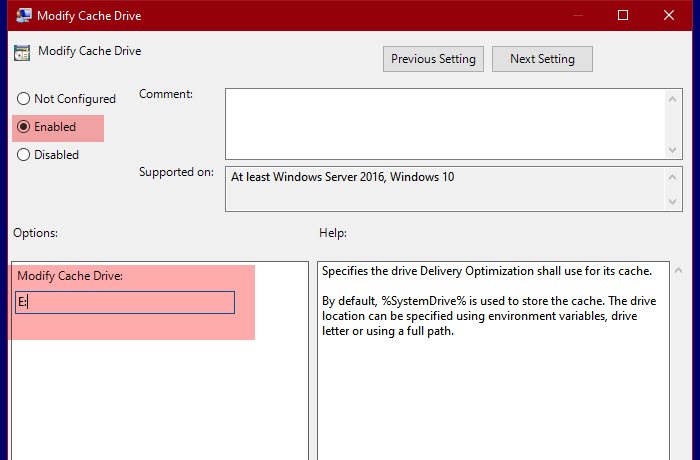
Microsoft创建了一项名为Modify Cache Drive的策略来更改优化缓存驱动器(Optimization Cache Drive)的位置。因此,我们将对其进行更改以更改位置。
为此, 通过从“开始”菜单中搜索打开(Start Menu)组策略编辑器 (Group Policy Editor )并导航到以下位置。
Computer Configuration > Administrative Templates > Windows Components>传递(Delivery)优化
现在,查找 修改缓存驱动器, (Modify Cache Drive, )双击它以打开策略。
选择 已启用 (Enabled ),然后在“修改缓存(Modify Cache) 驱动器:(Drive:) ”部分中,您需要键入要存储缓存的位置。您可以将它存储在任何位置,无论是文件夹、驱动器还是环境变量。
这样,您已经使用组策略编辑器更改了您的(Group Policy Editor)传递优化缓存驱动(Delivery Optimization Cache Drive)器。
相关(Related):更改传递优化更新的最大缓存大小(Change Delivery Optimization Max Cache Size for Updates)。
2]通过注册表编辑器

对于Windows 10 家庭版(Home)用户,注册表编辑器是(Registry Editor)组策略编辑器(Group Policy Editor)的替代品。因此,我们将使用它更改您的交付优化缓存(Delivery Optimization Cache)的位置。
为此,请 从“开始”菜单启动(Start Menu)注册表编辑器 (Registry Editor )并转到以下位置。
Computer\HKEY_LOCAL_MACHINE\SOFTWARE\Policies\Microsoft\Windows\DeliveryOptimization
如果没有 DeliveryOptimization 键,右键单击Windows,选择 New > Key,并将其命名为“DeliveryOptimization”。
右键单击 DeliveryOptimization 并选择 New > String Value. 现在,将其命名为“ DOModifyCacheDrive” 并将 值数据 (Value data )设置为您希望存储缓存的位置。
这是您可以在Windows 11/10传递优化缓存(Delivery Optimization Cache)位置的方法。
阅读下一篇:(Read Next:) 更改 Windows 更新传递优化最大缓存期限。(Change Windows Update Delivery Optimization Max Cache Age.)
Related posts
禁用Delivery Optimization通过Group Policy or Registry Editor
更改Windows Update Delivery Optimization Max Cache Age
如何指定自动重新启动前Update installation截止
在Windows 10中更改Updates的Delivery Optimization Max Cache Size
如何在Windows 10上使用Group Policy映射Network Drive
如何在Windows 10中指定Minimum and Maximum PIN length
如何仅在Windows 10应用Group Policy至Non-Administrators
如何启用或Windows 10 Disable or Application Isolation feature
在Windows 10中启用或禁用Fast Logon Optimization
Customize Ctrl+Alt+Del Screen使用Group Policy or Registry在Windows
处理Group Policy失败,因为缺乏network connectivity的
Windows 10 Group Policy Settings Reference Guide
使用Group Policy禁用Internet Explorer 11作为standalone browser
Group Policy Client service在Windows 11/10中失败了登录
页面不可用,IT administrator访问了某些区域的有限
Programs的Prevent installation来自可拆卸Media Source
Windows 10自动Delete旧用户配置文件和文件
Group Policy Windows 10中缺少的设置
如何安装Group Policy editor(gpedit.msc)
在Edge禁用Developer Tools使用Registry or Group Policy
